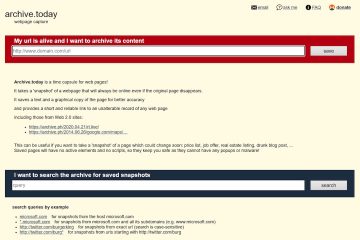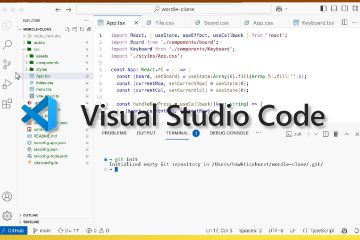Vous vous demandez comment vous connecter à Discord en toute sécurité et rapidement ? Que vous soyez sur un PC, un smartphone ou un navigateur, la connexion à votre compte Discord ne prend que quelques minutes. Ce guide couvre toutes les méthodes ; de l’utilisation de votre e-mail et de votre mot de passe à l’option plus rapide de Connexion par code QR Discord.
Qu’est-ce que Discord et pourquoi vous devez vous connecter
Discord est une application de communication conçue pour les chats textuels, vocaux et vidéo. Vous devrez compléter votre Connexion Discord pour accéder aux serveurs, rejoindre des communautés ou envoyer des messages à vos amis. Une fois connecté, Discord synchronise votre activité sur tous les appareils, y compris Windows, macOS, Android et iOS.
Comment se connecter à Discord sur un ordinateur
La connexion à Discord sur un PC ou un ordinateur portable est simple. Vous pouvez le faire via l’application de bureau ou directement via un navigateur en utilisant la Connexion Web Discord.
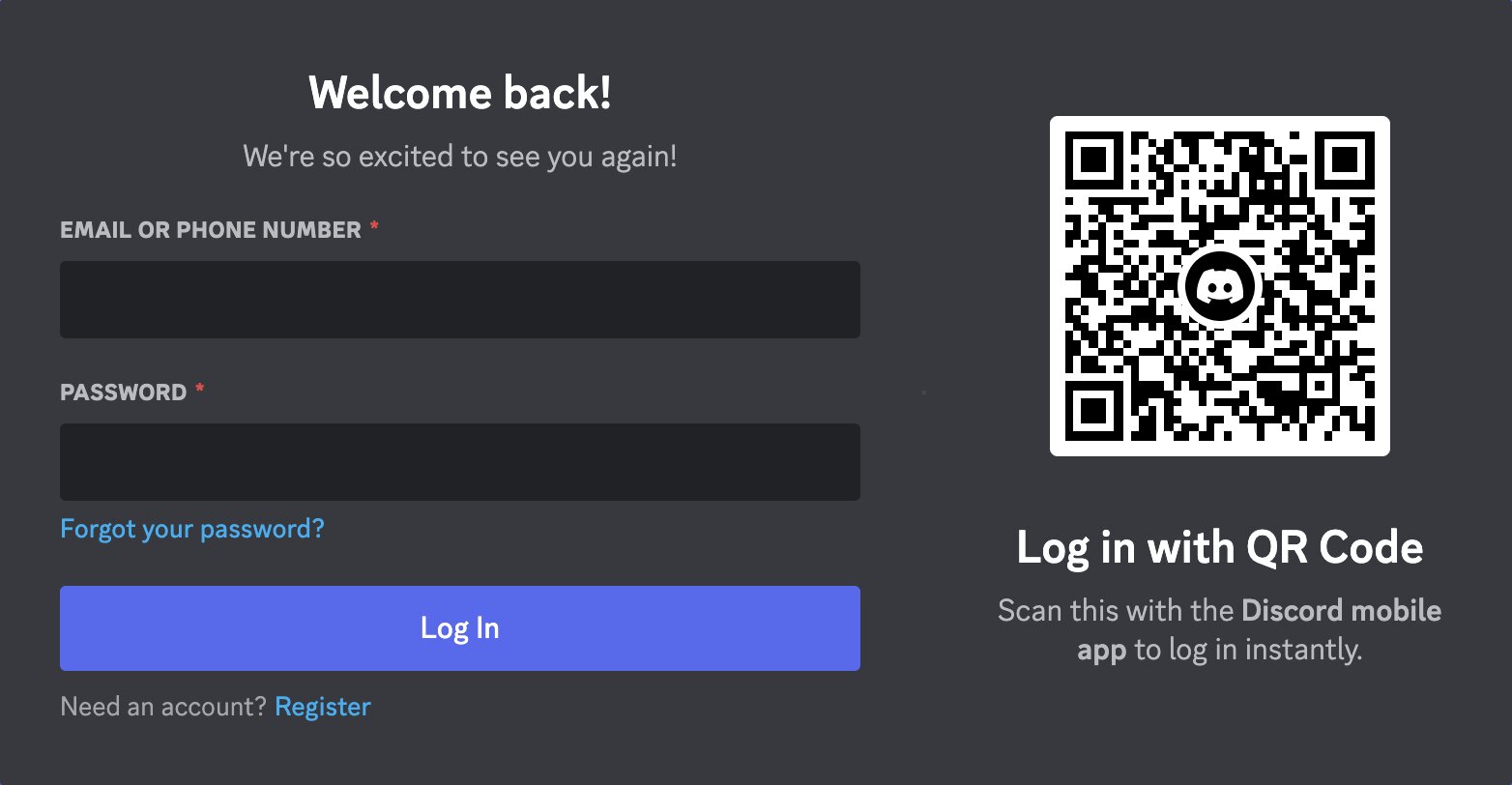 Ouvrez le Application Discord ou visitez discord.com/login. Entrez votre adresse e-mail enregistrée et votre mot de passe dans les champs prévus à cet effet. Cliquez sur Connexion pour accéder à votre compte. Si l’authentification à deux facteurs est activée, entrez votre code de vérification pour continuer.
Ouvrez le Application Discord ou visitez discord.com/login. Entrez votre adresse e-mail enregistrée et votre mot de passe dans les champs prévus à cet effet. Cliquez sur Connexion pour accéder à votre compte. Si l’authentification à deux facteurs est activée, entrez votre code de vérification pour continuer.
Si vous avez précédemment sélectionné l’option « Se souvenir de moi », Discord peut vous connecter automatiquement. Pour plus de sécurité, déconnectez-vous toujours après avoir utilisé un ordinateur partagé.
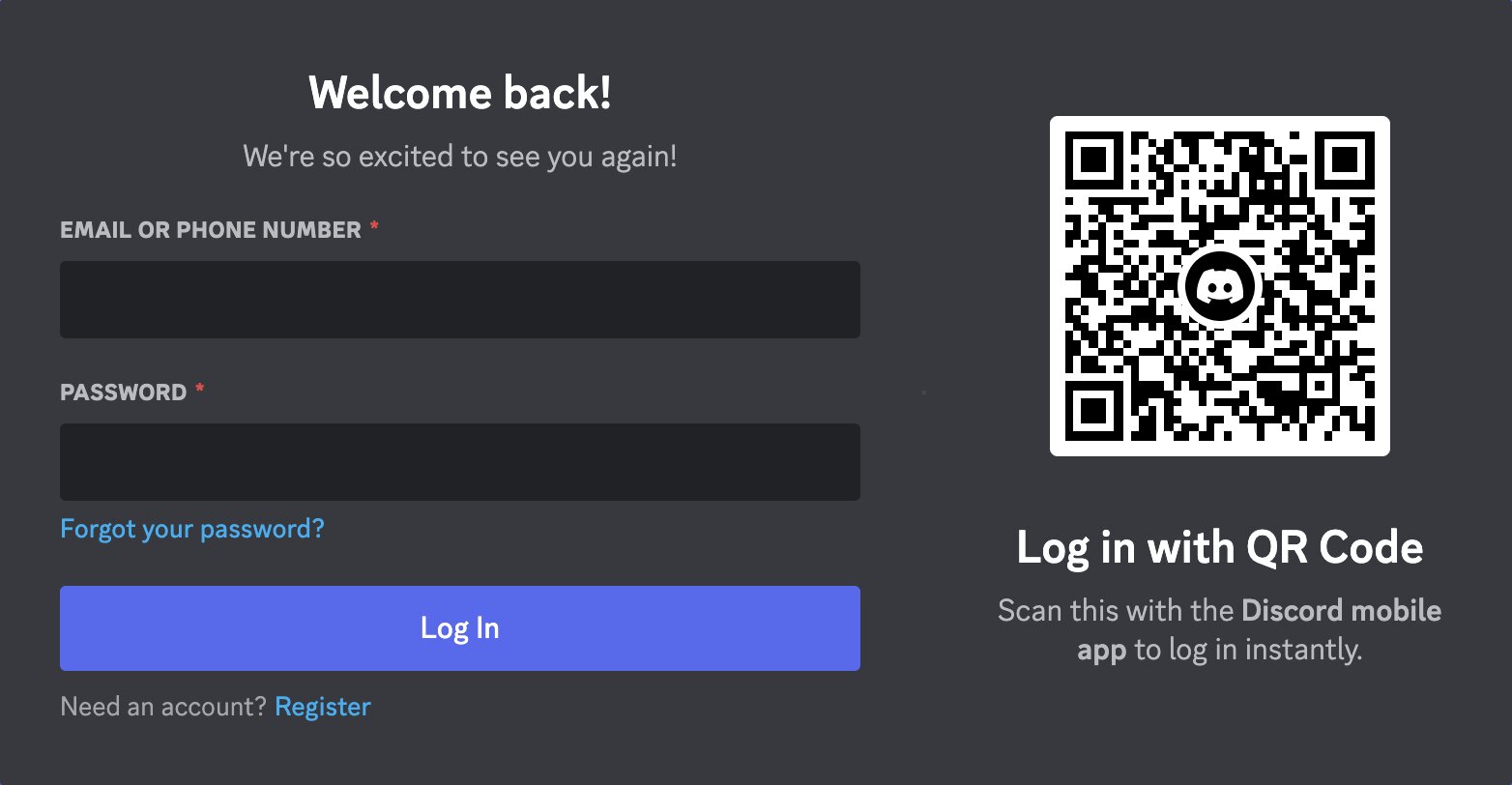 Capture d’écran
Capture d’écran
Comment se connecter à Discord sur mobile
Le processus de Connexion mobile Discord est presque identique à la version de bureau, vous permettant de rester connecté lors de vos déplacements.
Lancez l’application Discord sur votre iPhone ou appareil Android. Appuyez sur Connexion sur l’écran d’accueil. Saisissez votre adresse e-mail et votre mot de passe, puis appuyez sur Connexion. Si vous y êtes invité, entrez votre code d’authentification à deux facteurs.
Si vous avez activé « Garder ma connexion », vos informations d’identification seront enregistrées pour un accès ultérieur.
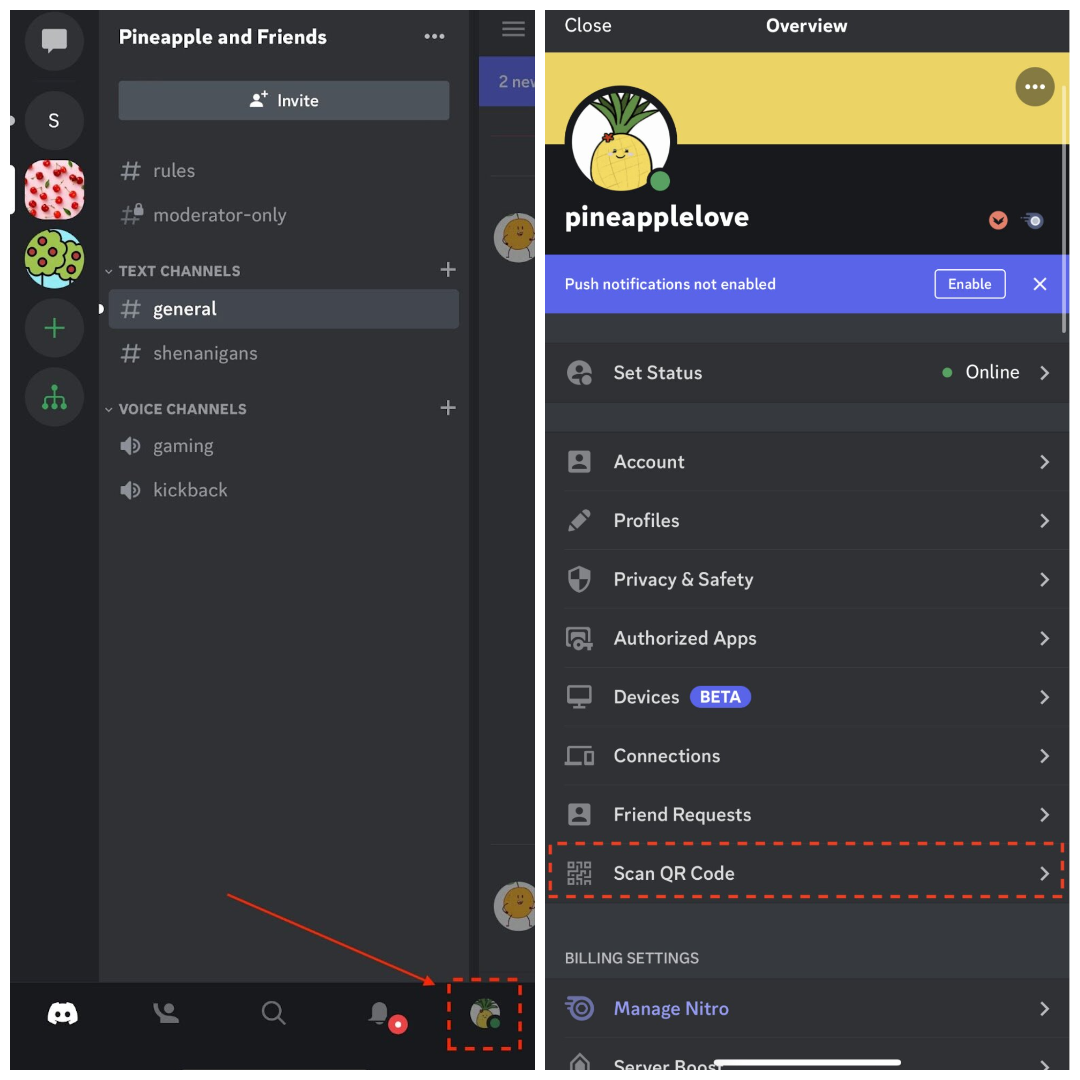
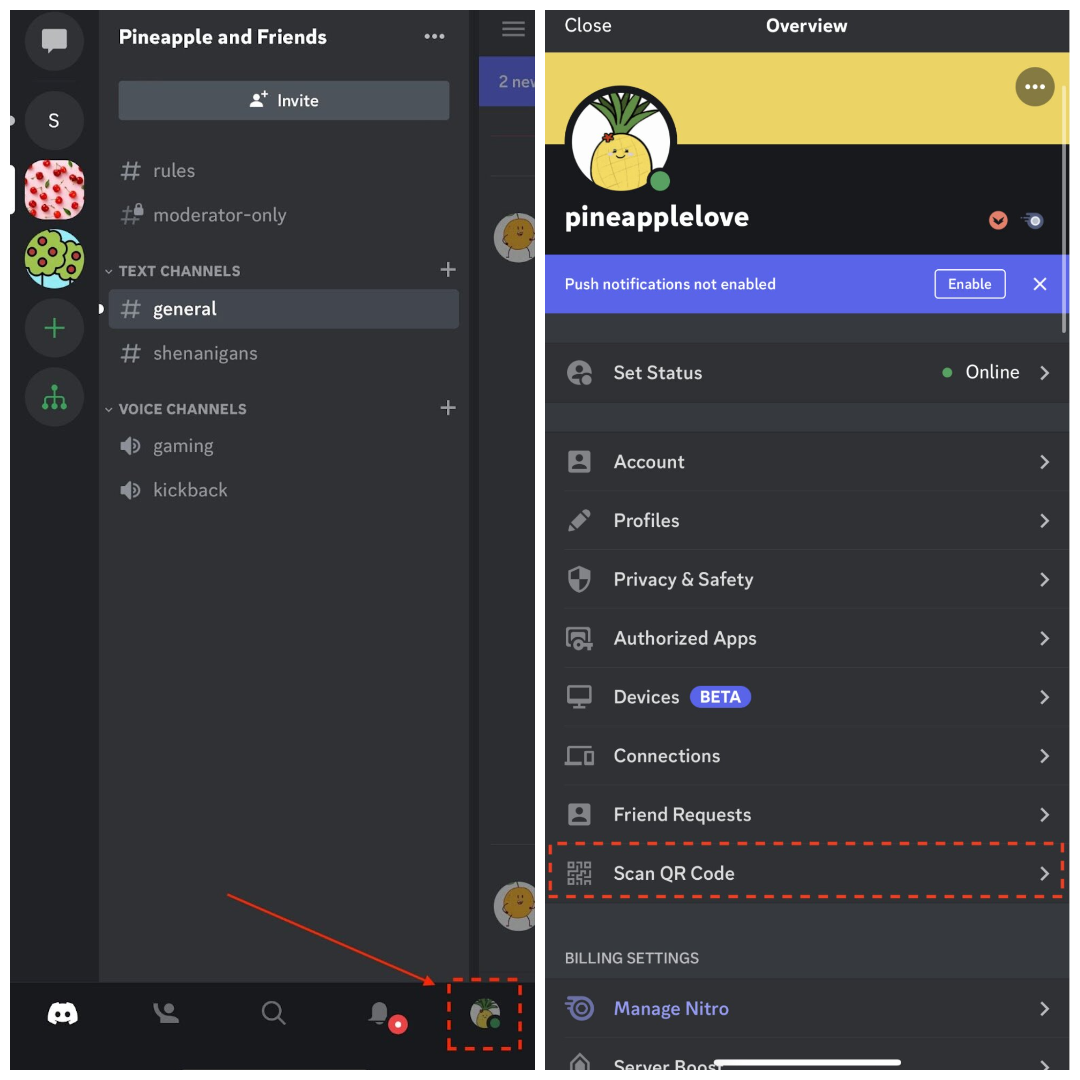
Comment se connecter à Discord avec un code QR
La Connexion par code QR Discord vous permet de vous connecter sans saisir votre mot de passe. Il s’agit d’une méthode rapide et sécurisée utilisant votre application mobile pour vérifier l’accès sur un ordinateur.
Sur votre PC, ouvrez la page de connexion Discord ou l’application de bureau. Vous verrez un code QR sur l’écran. Ouvrez l’application mobile Discord et accédez à Profil > Paramètres utilisateur > Scanner le code QR. Pointez l’appareil photo de votre téléphone vers le code QR affiché sur votre PC. 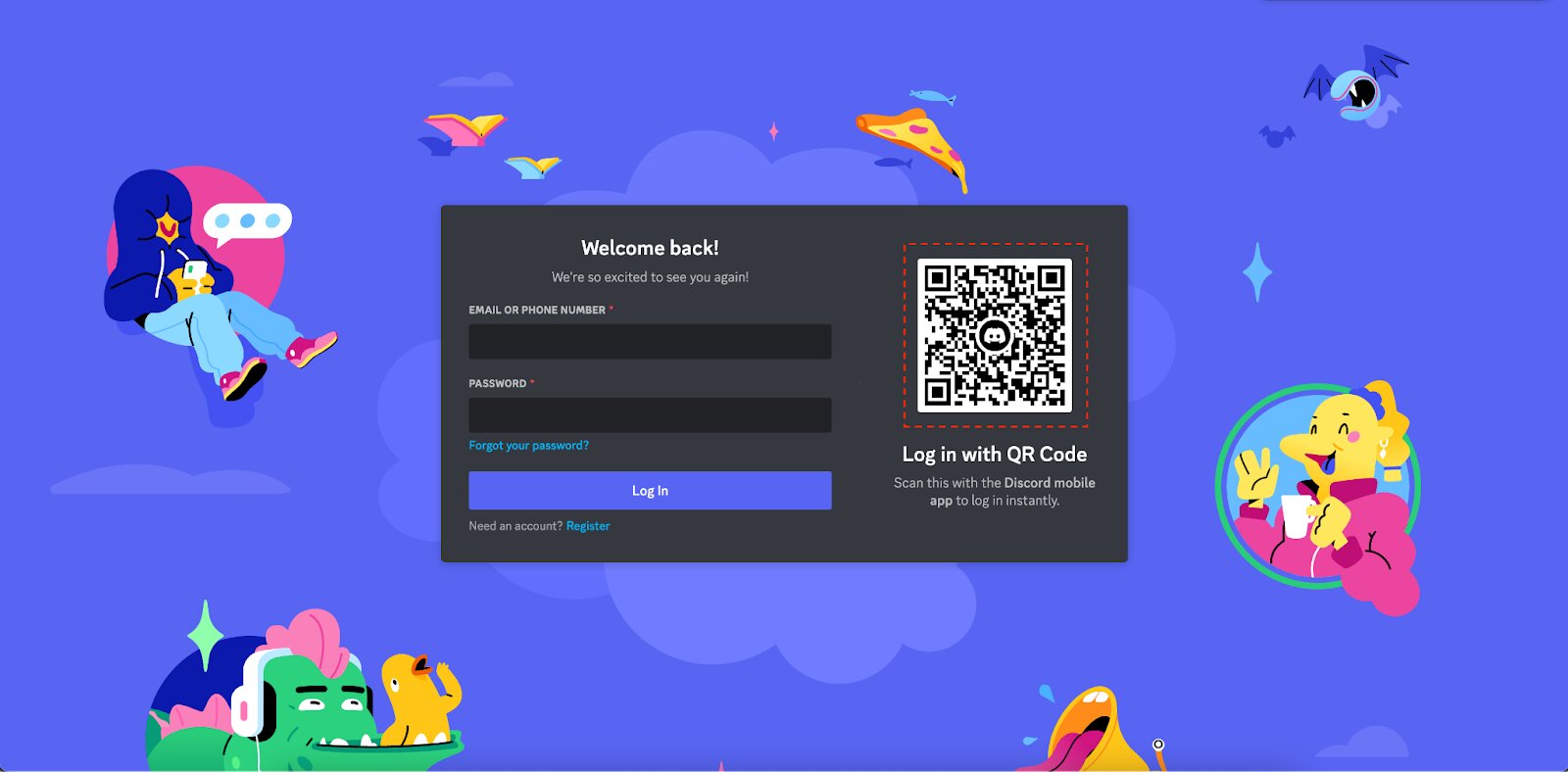
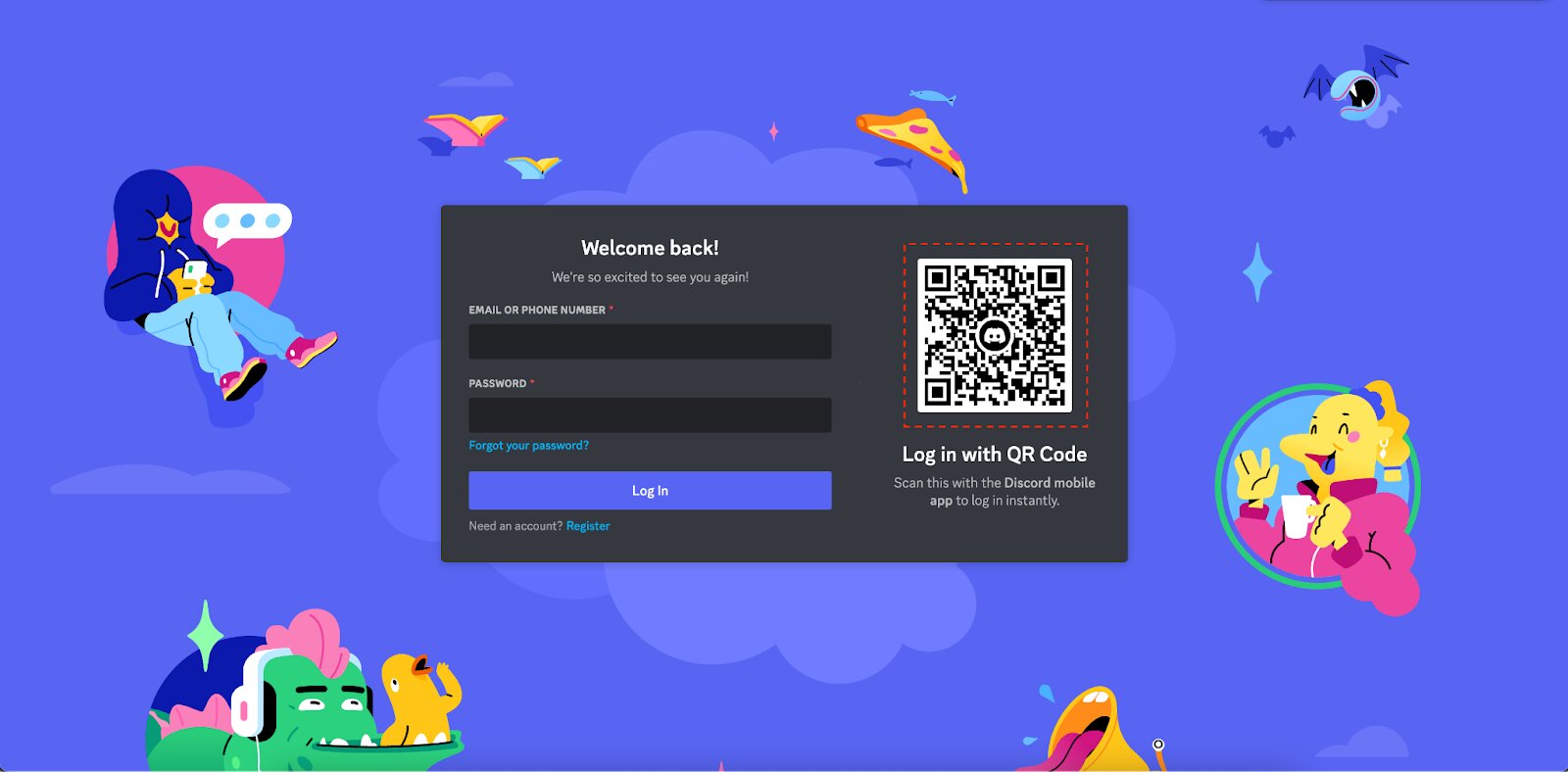
Approuvez la demande de connexion sur votre téléphone pour terminer la connexion.
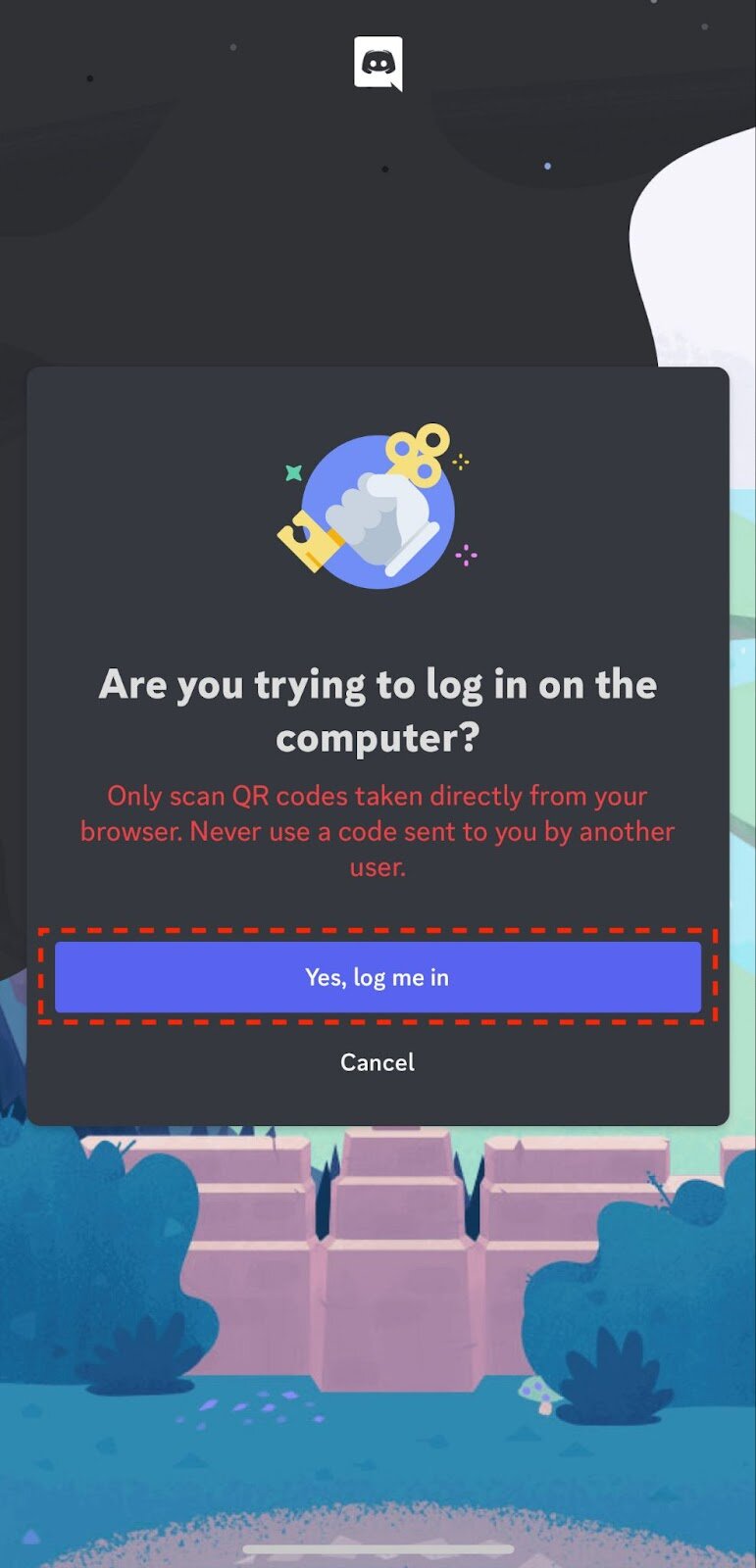
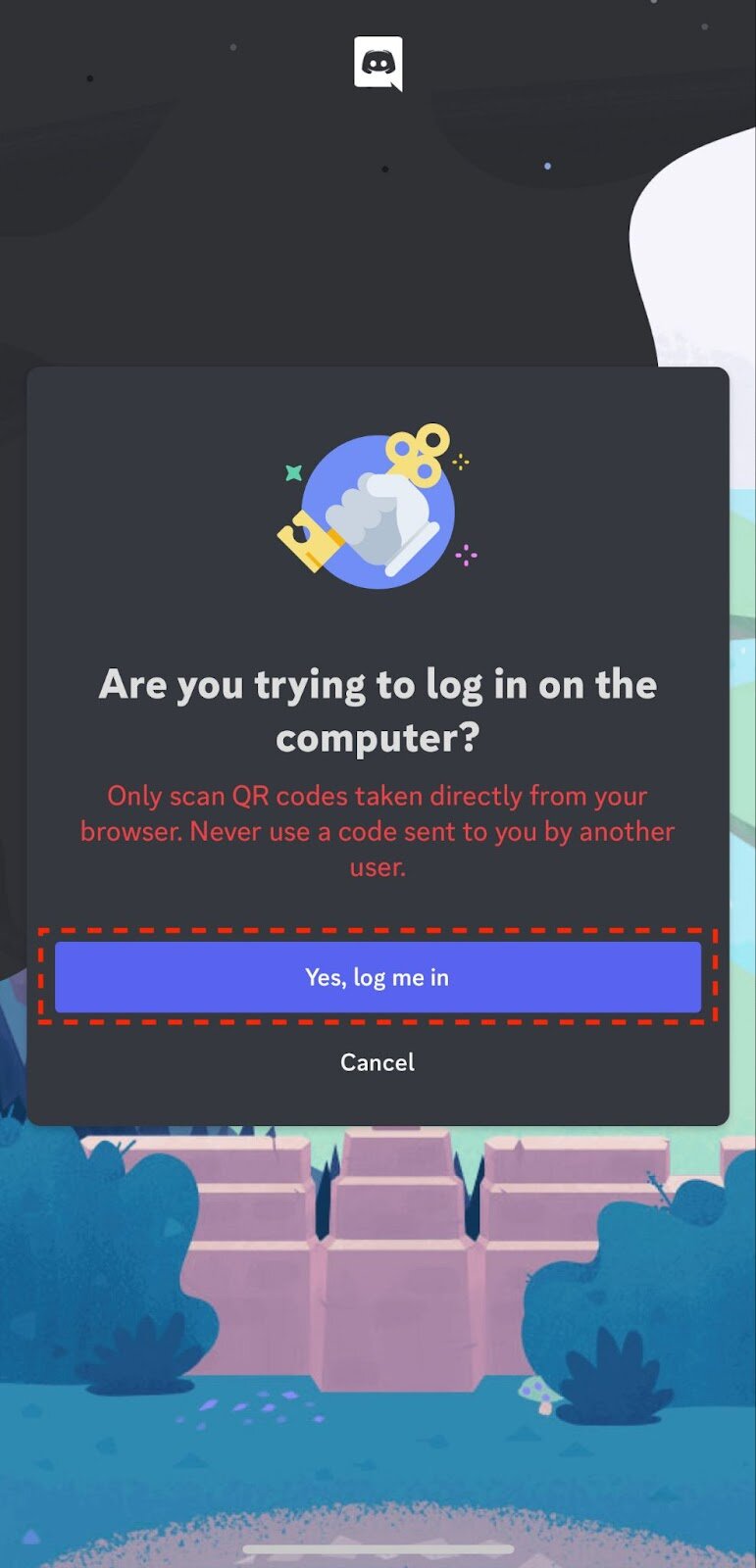
Remarque: le code QR expire après un court laps de temps pour des raisons de sécurité. Si cela ne fonctionne pas, actualisez la page pour en générer une nouvelle.
Comment se connecter à Discord à l’aide d’un compte Google
Vous pouvez maintenant terminer votre Connexion Discord avec Google pour un accès plus rapide.
Sur l’écran de connexion, sélectionnez Continuer avec Google. Choisissez votre compte Google et autorisez l’accès. Discord associera automatiquement vos informations d’identification Google et vous connectera.
Ceci est utile pour les utilisateurs qui préfèrent l’authentification unique plutôt que de mémoriser un autre mot de passe.
Comment se connecter à Discord via un navigateur Web
Si vous préférez ne pas installer l’application, vous pouvez effectuer une Connexion Web Discord directement depuis votre navigateur.
Accédez à discord.com et cliquez sur Ouvrir Discord dans votre navigateur. Saisissez votre nom d’utilisateur et cliquez sur Continuer. Vérifiez votre compte en confirmant votre e-mail ou votre numéro de téléphone si vous y êtes invité.
La version Web offre un accès rapide, même si elle peut ne pas prendre en charge toutes les fonctionnalités vocales ou de streaming disponibles sur ordinateur.
Problèmes courants de connexion à Discord et solutions
Si vous ne parvenez pas à vous connecter à votre compte Discord, essayez ces solutions rapides :
Mot de passe incorrect : Réinitialisez-le via le lien Mot de passe oublié sur la page de connexion. Problèmes 2FA : assurez-vous que votre application d’authentification est correctement synchronisée. Application obsolète : mettez à jour Discord vers la dernière version. Problèmes de serveur : vérifiez l’Statut Discord sur Twitter ou sur la page d’assistance officielle.
En cas de problèmes persistants, vous pouvez essayer de vous connecter via un autre appareil ou utiliser la Connexion du navigateur Discord comme solution de contournement temporaire.
Conseils pour rester en sécurité lors de la connexion à Discord
Activez toujours l’authentification à deux facteurs pour protéger votre compte. Ne partagez jamais votre mot de passe ou votre jeton de connexion avec qui que ce soit. Utilisez uniquement les pages officielles de Connexion Discord ; évitez les sites tiers. Recherchez les tentatives de phishing ou les liens suspects avant de cliquer. Mettez régulièrement à jour votre application pour recevoir les derniers correctifs de sécurité.
Résumé
Utilisez votre e-mail et votre mot de passe pour vous connecter à Discord. Scannez un code QR pour une option de connexion plus rapide. Accédez à Discord via un navigateur Web sans télécharger l’application. Essayez la connexion Google pour plus de commodité. Résolvez les problèmes de connexion si vous ne parvenez pas à vous connecter.
Conclusion
Savoir comment vous connecter correctement à Discord vous donne un accès complet à vos serveurs, messages et liste d’amis, quel que soit l’appareil. Que vous utilisiez votre mot de passe, votre compte Google ou un code QR, chaque méthode garantit une connexion fluide et sécurisée. Au moment de la rédaction, ces étapes s’appliquent à la dernière version de Discord sur ordinateur, mobile et navigateur.